OPEL INSIGNIA BREAK 2018 Informacijos ir pramogų sistemos vadovas (in Lithuanian)
Manufacturer: OPEL, Model Year: 2018, Model line: INSIGNIA BREAK, Model: OPEL INSIGNIA BREAK 2018Pages: 137, PDF Size: 2.47 MB
Page 51 of 137
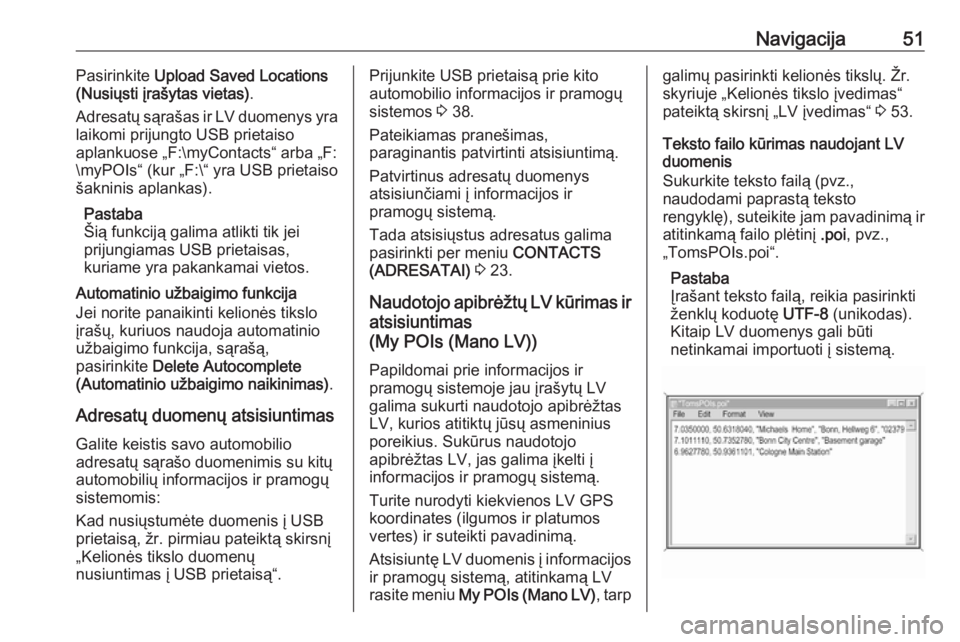
Navigacija51Pasirinkite Upload Saved Locations
(Nusiųsti įrašytas vietas) .
Adresatų sąrašas ir LV duomenys yra
laikomi prijungto USB prietaiso
aplankuose „F:\myContacts“ arba „F:
\myPOIs“ (kur „F:\“ yra USB prietaiso
šakninis aplankas).
Pastaba
Šią funkciją galima atlikti tik jei
prijungiamas USB prietaisas,
kuriame yra pakankamai vietos.
Automatinio užbaigimo funkcija
Jei norite panaikinti kelionės tikslo
įrašų, kuriuos naudoja automatinio
užbaigimo funkcija, sąrašą,
pasirinkite Delete Autocomplete
(Automatinio užbaigimo naikinimas) .
Adresatų duomenų atsisiuntimas Galite keistis savo automobilio
adresatų sąrašo duomenimis su kitų
automobilių informacijos ir pramogų
sistemomis:
Kad nusiųstumėte duomenis į USB
prietaisą, žr. pirmiau pateiktą skirsnį
„Kelionės tikslo duomenų
nusiuntimas į USB prietaisą“.Prijunkite USB prietaisą prie kito
automobilio informacijos ir pramogų
sistemos 3 38.
Pateikiamas pranešimas,
paraginantis patvirtinti atsisiuntimą.
Patvirtinus adresatų duomenys
atsisiunčiami į informacijos ir
pramogų sistemą.
Tada atsisiųstus adresatus galima
pasirinkti per meniu CONTACTS
(ADRESATAI) 3 23.
Naudotojo apibrėžtų LV kūrimas ir atsisiuntimas
(My POIs (Mano LV))
Papildomai prie informacijos ir
pramogų sistemoje jau įrašytų LV
galima sukurti naudotojo apibrėžtas
LV, kurios atitiktų jūsų asmeninius
poreikius. Sukūrus naudotojo
apibrėžtas LV, jas galima įkelti į
informacijos ir pramogų sistemą.
Turite nurodyti kiekvienos LV GPS koordinates (ilgumos ir platumos
vertes) ir suteikti pavadinimą.
Atsisiuntę LV duomenis į informacijos
ir pramogų sistemą, atitinkamą LV
rasite meniu My POIs (Mano LV) , tarpgalimų pasirinkti kelionės tikslų. Žr.
skyriuje „Kelionės tikslo įvedimas“
pateiktą skirsnį „LV įvedimas“ 3 53.
Teksto failo kūrimas naudojant LV
duomenis
Sukurkite teksto failą (pvz.,
naudodami paprastą teksto
rengyklę), suteikite jam pavadinimą ir atitinkamą failo plėtinį .poi, pvz.,
„TomsPOIs.poi“.
Pastaba
Įrašant teksto failą, reikia pasirinkti
ženklų koduotę UTF-8 (unikodas).
Kitaip LV duomenys gali būti
netinkamai importuoti į sistemą.
Page 52 of 137
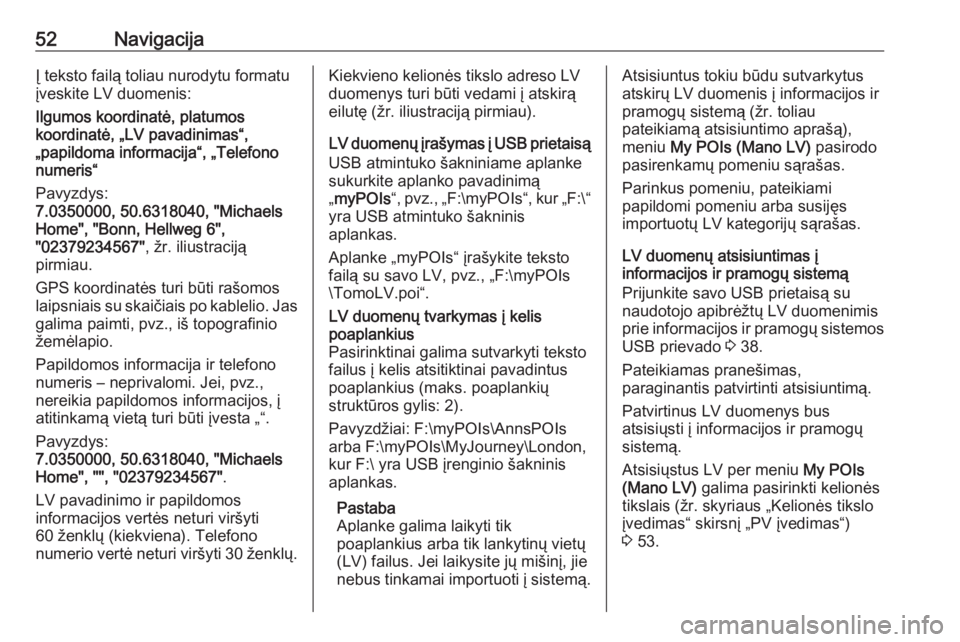
52NavigacijaĮ teksto failą toliau nurodytu formatu
įveskite LV duomenis:
Ilgumos koordinatė, platumos
koordinatė, „LV pavadinimas“,
„papildoma informacija“, „Telefono
numeris“
Pavyzdys:
7.0350000, 50.6318040, "Michaels
Home", "Bonn, Hellweg 6",
"02379234567" , žr. iliustraciją
pirmiau.
GPS koordinatės turi būti rašomos laipsniais su skaičiais po kablelio. Jas galima paimti, pvz., iš topografinio
žemėlapio.
Papildomos informacija ir telefono
numeris – neprivalomi. Jei, pvz.,
nereikia papildomos informacijos, į
atitinkamą vietą turi būti įvesta „“.
Pavyzdys:
7.0350000, 50.6318040, "Michaels
Home", "", "02379234567" .
LV pavadinimo ir papildomos
informacijos vertės neturi viršyti
60 ženklų (kiekviena). Telefono
numerio vertė neturi viršyti 30 ženklų .Kiekvieno kelionės tikslo adreso LV
duomenys turi būti vedami į atskirą
eilutę (žr. iliustraciją pirmiau).
LV duomenų įrašymas į USB prietaisą
USB atmintuko šakniniame aplanke
sukurkite aplanko pavadinimą
„ myPOIs “, pvz., „F:\myPOIs “, kur „F:\“
yra USB atmintuko šakninis
aplankas.
Aplanke „myPOIs“ įrašykite teksto
failą su savo LV, pvz., „F:\myPOIs
\TomoLV.poi“.LV duomenų tvarkymas į kelis
poaplankius
Pasirinktinai galima sutvarkyti teksto
failus į kelis atsitiktinai pavadintus poaplankius (maks. poaplankių
struktūros gylis: 2).
Pavyzdžiai: F:\myPOIs\AnnsPOIs
arba F:\myPOIs\MyJourney\London,
kur F:\ yra USB įrenginio šakninis
aplankas.
Pastaba
Aplanke galima laikyti tik
poaplankius arba tik lankytinų vietų (LV) failus. Jei laikysite jų mišinį, jie
nebus tinkamai importuoti į sistemą.Atsisiuntus tokiu būdu sutvarkytus
atskirų LV duomenis į informacijos ir
pramogų sistemą (žr. toliau
pateikiamą atsisiuntimo aprašą),
meniu My POIs (Mano LV) pasirodo
pasirenkamų pomeniu sąrašas.
Parinkus pomeniu, pateikiami
papildomi pomeniu arba susijęs
importuotų LV kategorijų sąrašas.
LV duomenų atsisiuntimas į
informacijos ir pramogų sistemą
Prijunkite savo USB prietaisą su
naudotojo apibrėžtų LV duomenimis
prie informacijos ir pramogų sistemos
USB prievado 3 38.
Pateikiamas pranešimas,
paraginantis patvirtinti atsisiuntimą.
Patvirtinus LV duomenys bus
atsisiųsti į informacijos ir pramogų
sistemą.
Atsisiųstus LV per meniu My POIs
(Mano LV) galima pasirinkti kelionės
tikslais (žr. skyriaus „Kelionės tikslo
įvedimas“ skirsnį „PV įvedimas“)
3 53.
Page 53 of 137
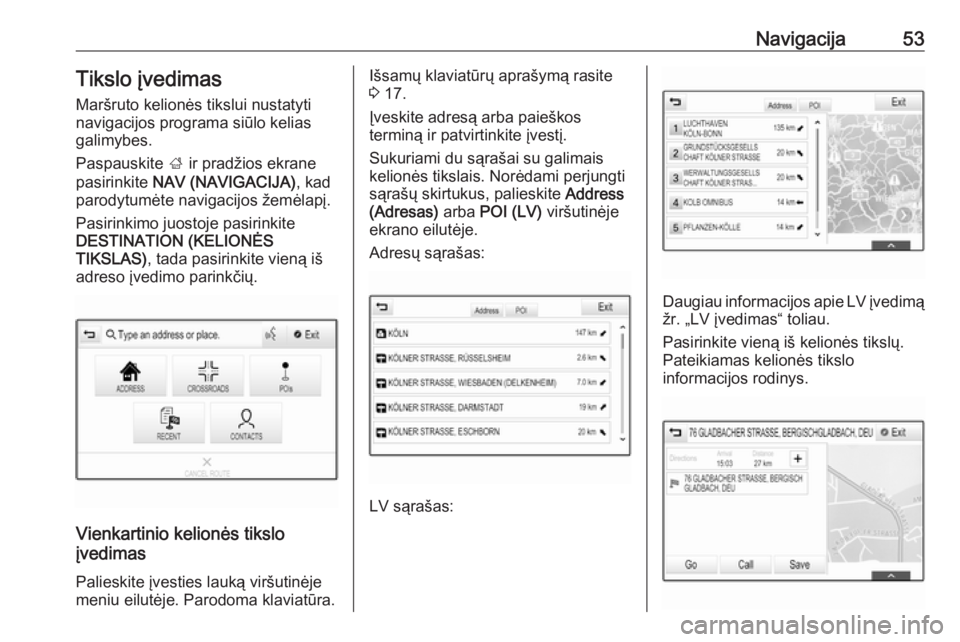
Navigacija53Tikslo įvedimas
Maršruto kelionės tikslui nustatyti
navigacijos programa siūlo kelias
galimybes.
Paspauskite ; ir pradžios ekrane
pasirinkite NAV (NAVIGACIJA) , kad
parodytumėte navigacijos žemėlapį.
Pasirinkimo juostoje pasirinkite
DESTINATION (KELIONĖS
TIKSLAS) , tada pasirinkite vieną iš
adreso įvedimo parinkčių.
Vienkartinio kelionės tikslo
įvedimas
Palieskite įvesties lauką viršutinėjemeniu eilutėje. Parodoma klaviatūra.
Išsamų klaviatūrų aprašymą rasite
3 17.
Įveskite adresą arba paieškos
terminą ir patvirtinkite įvestį.
Sukuriami du sąrašai su galimais
kelionės tikslais. Norėdami perjungti
sąrašų skirtukus, palieskite Address
(Adresas) arba POI (LV) viršutinėje
ekrano eilutėje.
Adresų sąrašas:
LV sąrašas:
Daugiau informacijos apie LV įvedimą
žr. „LV įvedimas“ toliau.
Pasirinkite vieną iš kelionės tikslų.
Pateikiamas kelionės tikslo
informacijos rodinys.
Page 54 of 137
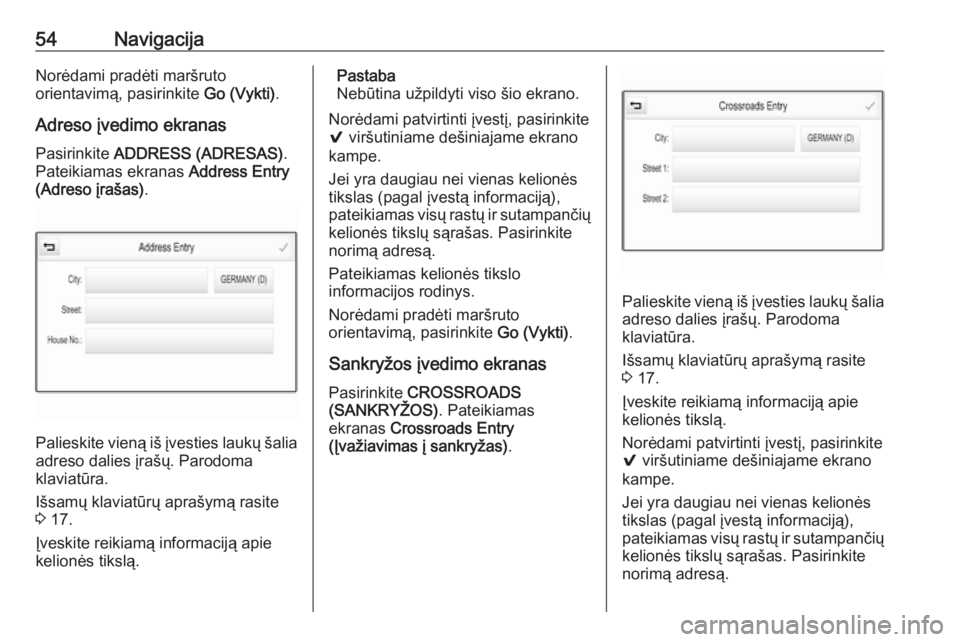
54NavigacijaNorėdami pradėti maršruto
orientavimą, pasirinkite Go (Vykti).
Adreso įvedimo ekranas
Pasirinkite ADDRESS (ADRESAS) .
Pateikiamas ekranas Address Entry
(Adreso įrašas) .
Palieskite vieną iš įvesties laukų šalia
adreso dalies įrašų. Parodoma
klaviatūra.
Išsamų klaviatūrų aprašymą rasite
3 17.
Įveskite reikiamą informaciją apie
kelionės tikslą.
Pastaba
Nebūtina užpildyti viso šio ekrano.
Norėdami patvirtinti įvestį, pasirinkite
9 viršutiniame dešiniajame ekrano
kampe.
Jei yra daugiau nei vienas kelionės
tikslas (pagal įvestą informaciją),
pateikiamas visų rastų ir sutampančių
kelionės tikslų sąrašas. Pasirinkite
norimą adresą.
Pateikiamas kelionės tikslo
informacijos rodinys.
Norėdami pradėti maršruto
orientavimą, pasirinkite Go (Vykti).
Sankryžos įvedimo ekranas Pasirinkite CROSSROADS
(SANKRYŽOS) . Pateikiamas
ekranas Crossroads Entry
(Įvažiavimas į sankryžas) .
Palieskite vieną iš įvesties laukų šalia
adreso dalies įrašų. Parodoma
klaviatūra.
Išsamų klaviatūrų aprašymą rasite
3 17.
Įveskite reikiamą informaciją apie
kelionės tikslą.
Norėdami patvirtinti įvestį, pasirinkite
9 viršutiniame dešiniajame ekrano
kampe.
Jei yra daugiau nei vienas kelionės
tikslas (pagal įvestą informaciją),
pateikiamas visų rastų ir sutampančių kelionės tikslų sąrašas. Pasirinkite
norimą adresą.
Page 55 of 137
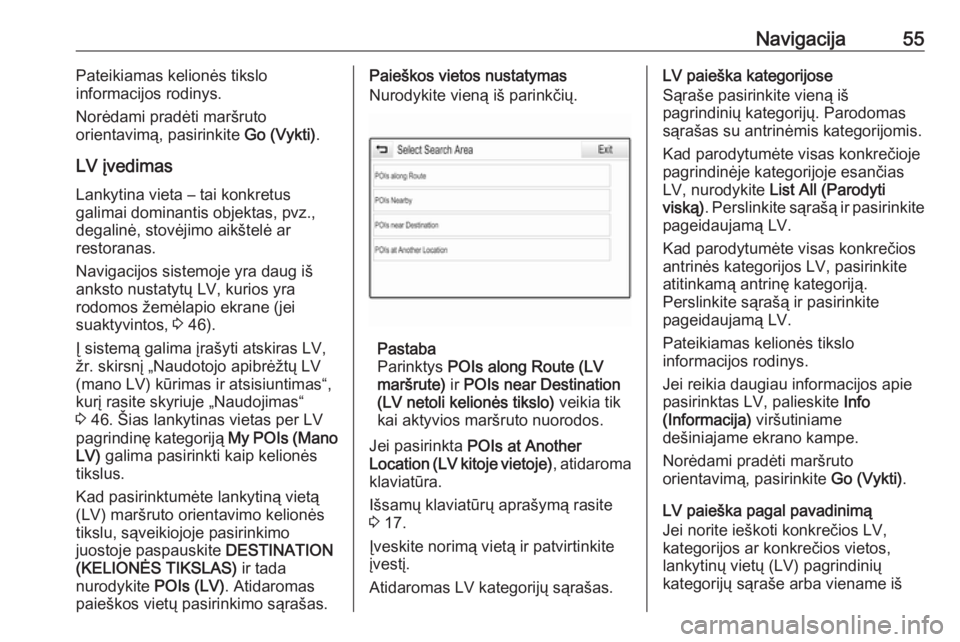
Navigacija55Pateikiamas kelionės tikslo
informacijos rodinys.
Norėdami pradėti maršruto
orientavimą, pasirinkite Go (Vykti).
LV įvedimas Lankytina vieta – tai konkretus
galimai dominantis objektas, pvz.,
degalinė, stovėjimo aikštelė ar
restoranas.
Navigacijos sistemoje yra daug iš
anksto nustatytų LV, kurios yra
rodomos žemėlapio ekrane (jei
suaktyvintos, 3 46).
Į sistemą galima įrašyti atskiras LV, žr. skirsnį „Naudotojo apibrėžtų LV
(mano LV) kūrimas ir atsisiuntimas“,
kurį rasite skyriuje „Naudojimas“ 3 46. Šias lankytinas vietas per LV
pagrindinę kategoriją My POIs (Mano
LV) galima pasirinkti kaip kelionės
tikslus.
Kad pasirinktumėte lankytiną vietą (LV) maršruto orientavimo kelionės
tikslu, sąveikiojoje pasirinkimo
juostoje paspauskite DESTINATION
(KELIONĖS TIKSLAS) ir tada
nurodykite POIs (LV). Atidaromas
paieškos vietų pasirinkimo sąrašas.Paieškos vietos nustatymas
Nurodykite vieną iš parinkčių.
Pastaba
Parinktys POIs along Route (LV
maršrute) ir POIs near Destination
(LV netoli kelionės tikslo) veikia tik
kai aktyvios maršruto nuorodos.
Jei pasirinkta POIs at Another
Location (LV kitoje vietoje) , atidaroma
klaviatūra.
Išsamų klaviatūrų aprašymą rasite
3 17.
Įveskite norimą vietą ir patvirtinkite
įvestį.
Atidaromas LV kategorijų sąrašas.
LV paieška kategorijose
Sąraše pasirinkite vieną iš
pagrindinių kategorijų. Parodomas
sąrašas su antrinėmis kategorijomis.
Kad parodytumėte visas konkrečioje
pagrindinėje kategorijoje esančias
LV, nurodykite List All (Parodyti
viską) . Perslinkite sąrašą ir pasirinkite
pageidaujamą LV.
Kad parodytumėte visas konkrečios
antrinės kategorijos LV, pasirinkite
atitinkamą antrinę kategoriją.
Perslinkite sąrašą ir pasirinkite
pageidaujamą LV.
Pateikiamas kelionės tikslo
informacijos rodinys.
Jei reikia daugiau informacijos apie
pasirinktas LV, palieskite Info
(Informacija) viršutiniame
dešiniajame ekrano kampe.
Norėdami pradėti maršruto
orientavimą, pasirinkite Go (Vykti).
LV paieška pagal pavadinimą
Jei norite ieškoti konkrečios LV,
kategorijos ar konkrečios vietos,
lankytinų vietų (LV) pagrindinių
kategorijų sąraše arba viename iš
Page 56 of 137
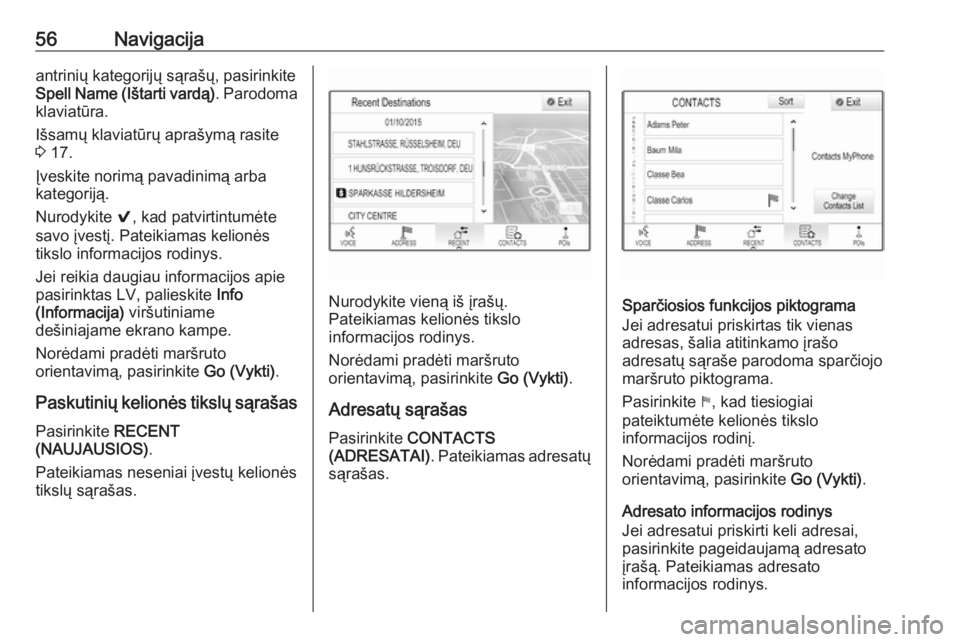
56Navigacijaantrinių kategorijų sąrašų, pasirinkite
Spell Name (Ištarti vardą) . Parodoma
klaviatūra.
Išsamų klaviatūrų aprašymą rasite
3 17.
Įveskite norimą pavadinimą arba
kategoriją.
Nurodykite 9, kad patvirtintumėte
savo įvestį. Pateikiamas kelionės tikslo informacijos rodinys.
Jei reikia daugiau informacijos apie
pasirinktas LV, palieskite Info
(Informacija) viršutiniame
dešiniajame ekrano kampe.
Norėdami pradėti maršruto
orientavimą, pasirinkite Go (Vykti).
Paskutinių kelionės tikslų sąrašas Pasirinkite RECENT
(NAUJAUSIOS) .
Pateikiamas neseniai įvestų kelionės
tikslų sąrašas.
Nurodykite vieną iš įrašų.
Pateikiamas kelionės tikslo
informacijos rodinys.
Norėdami pradėti maršruto
orientavimą, pasirinkite Go (Vykti).
Adresatų sąrašas Pasirinkite CONTACTS
(ADRESATAI) . Pateikiamas adresatų
sąrašas.Sparčiosios funkcijos piktograma
Jei adresatui priskirtas tik vienas
adresas, šalia atitinkamo įrašo
adresatų sąraše parodoma sparčiojo
maršruto piktograma.
Pasirinkite 1, kad tiesiogiai
pateiktumėte kelionės tikslo
informacijos rodinį.
Norėdami pradėti maršruto
orientavimą, pasirinkite Go (Vykti).
Adresato informacijos rodinys
Jei adresatui priskirti keli adresai,
pasirinkite pageidaujamą adresato
įrašą. Pateikiamas adresato
informacijos rodinys.
Page 57 of 137
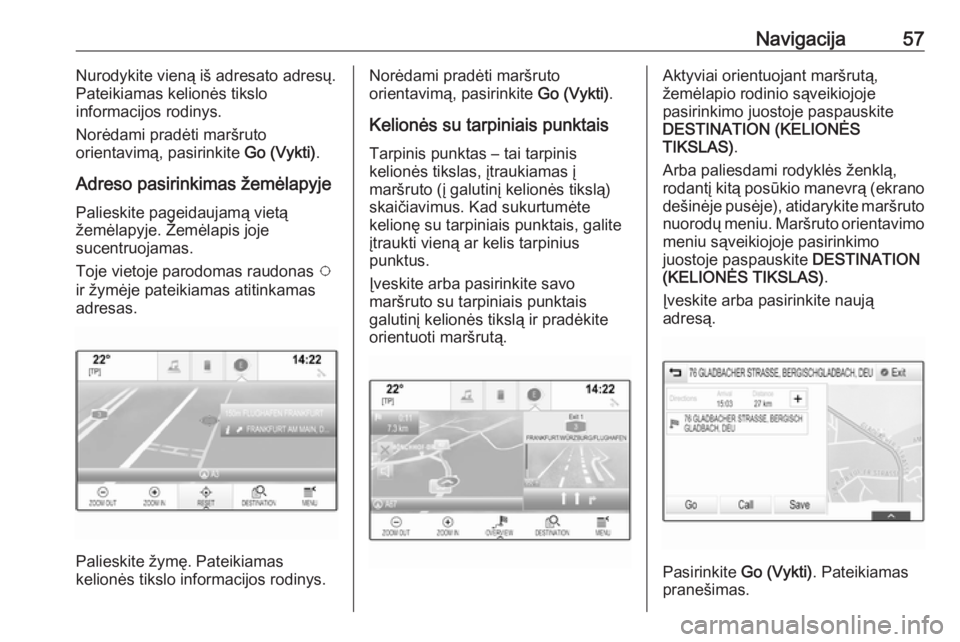
Navigacija57Nurodykite vieną iš adresato adresų.
Pateikiamas kelionės tikslo
informacijos rodinys.
Norėdami pradėti maršruto
orientavimą, pasirinkite Go (Vykti).
Adreso pasirinkimas žemėlapyje
Palieskite pageidaujamą vietą
žemėlapyje. Žemėlapis joje
sucentruojamas.
Toje vietoje parodomas raudonas v
ir žymėje pateikiamas atitinkamas
adresas.
Palieskite žymę. Pateikiamas
kelionės tikslo informacijos rodinys.
Norėdami pradėti maršruto
orientavimą, pasirinkite Go (Vykti).
Kelionės su tarpiniais punktais
Tarpinis punktas – tai tarpinis
kelionės tikslas, įtraukiamas į
maršruto (į galutinį kelionės tikslą)
skaičiavimus. Kad sukurtumėte
kelionę su tarpiniais punktais, galite
įtraukti vieną ar kelis tarpinius
punktus.
Įveskite arba pasirinkite savo
maršruto su tarpiniais punktais
galutinį kelionės tikslą ir pradėkite
orientuoti maršrutą.Aktyviai orientuojant maršrutą,
žemėlapio rodinio sąveikiojoje
pasirinkimo juostoje paspauskite DESTINATION (KELIONĖS
TIKSLAS) .
Arba paliesdami rodyklės ženklą, rodantį kitą posūkio manevrą (ekrano
dešinėje pusėje), atidarykite maršruto
nuorodų meniu. Maršruto orientavimo meniu sąveikiojoje pasirinkimo
juostoje paspauskite DESTINATION
(KELIONĖS TIKSLAS) .
Įveskite arba pasirinkite naują
adresą.
Pasirinkite Go (Vykti). Pateikiamas
pranešimas.
Page 58 of 137
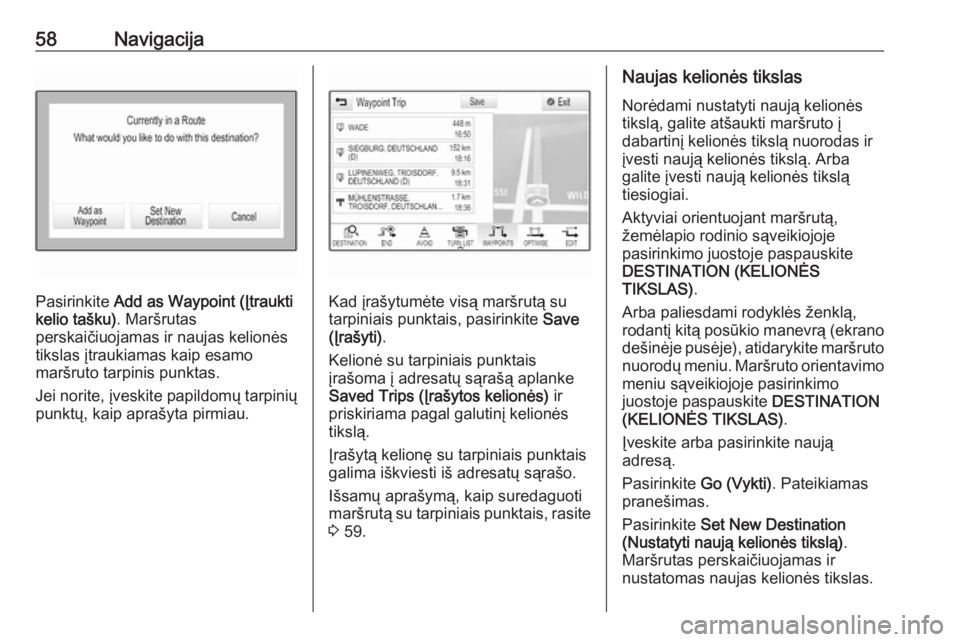
58Navigacija
Pasirinkite Add as Waypoint (Įtraukti
kelio tašku) . Maršrutas
perskaičiuojamas ir naujas kelionės
tikslas įtraukiamas kaip esamo
maršruto tarpinis punktas.
Jei norite, įveskite papildomų tarpinių punktų, kaip aprašyta pirmiau.Kad įrašytumėte visą maršrutą su
tarpiniais punktais, pasirinkite Save
(Įrašyti) .
Kelionė su tarpiniais punktais
įrašoma į adresatų sąrašą aplanke
Saved Trips (Įrašytos kelionės) ir
priskiriama pagal galutinį kelionės tikslą.
Įrašytą kelionę su tarpiniais punktais
galima iškviesti iš adresatų sąrašo.
Išsamų aprašymą, kaip suredaguoti
maršrutą su tarpiniais punktais, rasite
3 59.
Naujas kelionės tikslas
Norėdami nustatyti naują kelionės
tikslą, galite atšaukti maršruto į
dabartinį kelionės tikslą nuorodas ir
įvesti naują kelionės tikslą. Arba
galite įvesti naują kelionės tikslą
tiesiogiai.
Aktyviai orientuojant maršrutą,
žemėlapio rodinio sąveikiojoje
pasirinkimo juostoje paspauskite
DESTINATION (KELIONĖS
TIKSLAS) .
Arba paliesdami rodyklės ženklą, rodantį kitą posūkio manevrą (ekrano
dešinėje pusėje), atidarykite maršruto
nuorodų meniu. Maršruto orientavimo meniu sąveikiojoje pasirinkimo
juostoje paspauskite DESTINATION
(KELIONĖS TIKSLAS) .
Įveskite arba pasirinkite naują
adresą.
Pasirinkite Go (Vykti). Pateikiamas
pranešimas.
Pasirinkite Set New Destination
(Nustatyti naują kelionės tikslą) .
Maršrutas perskaičiuojamas ir
nustatomas naujas kelionės tikslas.
Page 59 of 137
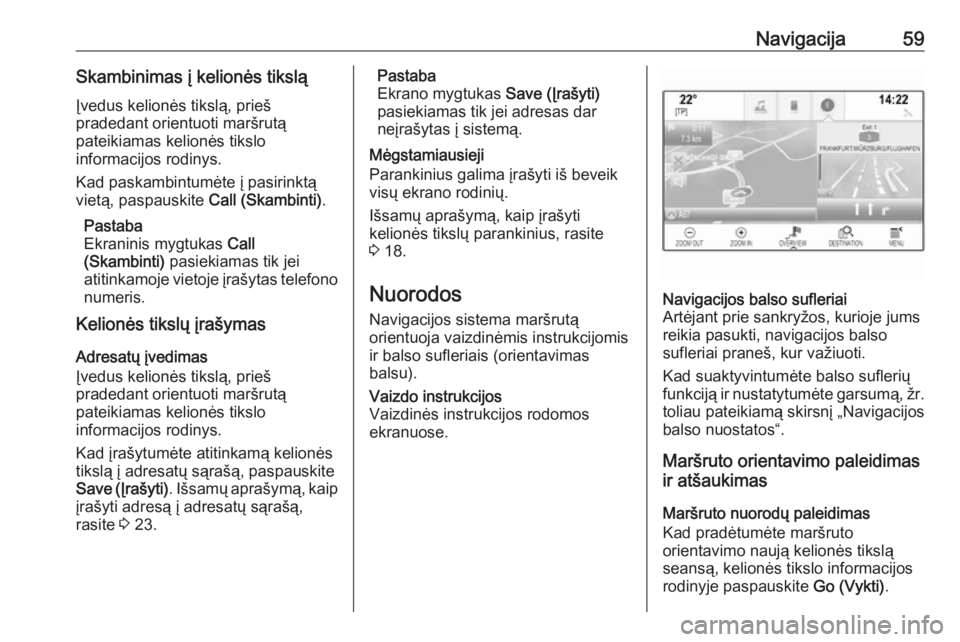
Navigacija59Skambinimas į kelionės tiksląĮvedus kelionės tikslą, prieš
pradedant orientuoti maršrutą
pateikiamas kelionės tikslo
informacijos rodinys.
Kad paskambintumėte į pasirinktą
vietą, paspauskite Call (Skambinti).
Pastaba
Ekraninis mygtukas Call
(Skambinti) pasiekiamas tik jei
atitinkamoje vietoje įrašytas telefono
numeris.
Kelionės tikslų įrašymas
Adresatų įvedimas
Įvedus kelionės tikslą, prieš
pradedant orientuoti maršrutą
pateikiamas kelionės tikslo
informacijos rodinys.
Kad įrašytumėte atitinkamą kelionės
tikslą į adresatų sąrašą, paspauskite
Save (Įrašyti) . Išsamų aprašymą, kaip
įrašyti adresą į adresatų sąrašą,
rasite 3 23.Pastaba
Ekrano mygtukas Save (Įrašyti)
pasiekiamas tik jei adresas dar
neįrašytas į sistemą.
Mėgstamiausieji
Parankinius galima įrašyti iš beveik
visų ekrano rodinių.
Išsamų aprašymą, kaip įrašyti
kelionės tikslų parankinius, rasite
3 18.
Nuorodos Navigacijos sistema maršrutą
orientuoja vaizdinėmis instrukcijomis
ir balso sufleriais (orientavimas
balsu).Vaizdo instrukcijos
Vaizdinės instrukcijos rodomos
ekranuose.Navigacijos balso sufleriai
Artėjant prie sankryžos, kurioje jums
reikia pasukti, navigacijos balso
sufleriai praneš, kur važiuoti.
Kad suaktyvintumėte balso suflerių funkciją ir nustatytumėte garsumą, žr. toliau pateikiamą skirsnį „Navigacijos
balso nuostatos“.
Maršruto orientavimo paleidimas
ir atšaukimas
Maršruto nuorodų paleidimas
Kad pradėtumėte maršruto
orientavimo naują kelionės tikslą
seansą, kelionės tikslo informacijos
rodinyje paspauskite Go (Vykti).
Page 60 of 137
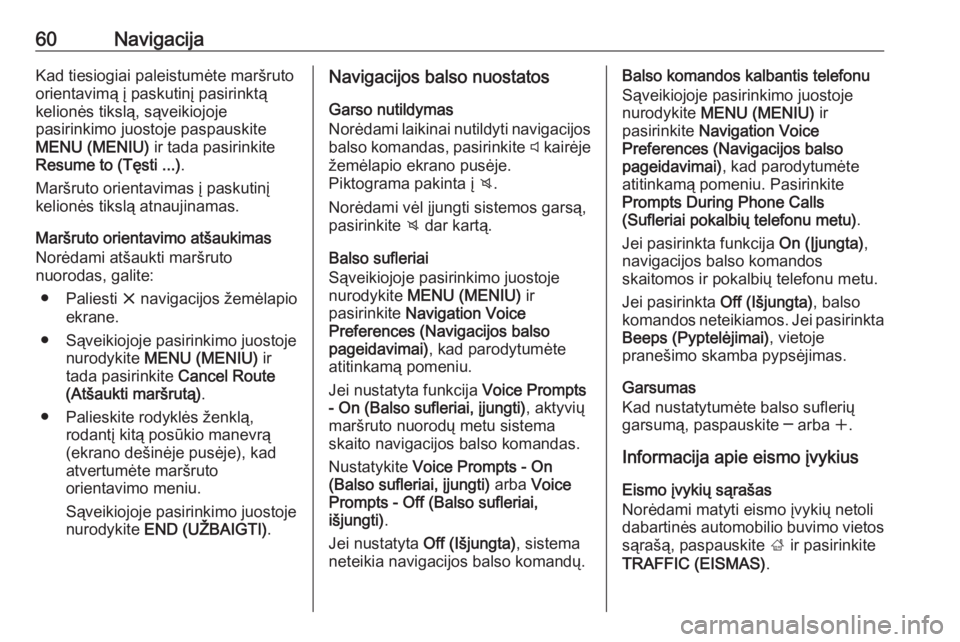
60NavigacijaKad tiesiogiai paleistumėte maršruto
orientavimą į paskutinį pasirinktą
kelionės tikslą, sąveikiojoje
pasirinkimo juostoje paspauskite
MENU (MENIU) ir tada pasirinkite
Resume to (Tęsti ...) .
Maršruto orientavimas į paskutinį
kelionės tikslą atnaujinamas.
Maršruto orientavimo atšaukimas
Norėdami atšaukti maršruto
nuorodas, galite:
● Paliesti x navigacijos žemėlapio
ekrane.
● Sąveikiojoje pasirinkimo juostoje nurodykite MENU (MENIU) ir
tada pasirinkite Cancel Route
(Atšaukti maršrutą) .
● Palieskite rodyklės ženklą, rodantį kitą posūkio manevrą
(ekrano dešinėje pusėje), kad
atvertumėte maršruto
orientavimo meniu.
Sąveikiojoje pasirinkimo juostoje
nurodykite END (UŽBAIGTI) .Navigacijos balso nuostatos
Garso nutildymas
Norėdami laikinai nutildyti navigacijos
balso komandas, pasirinkite y kairėje
žemėlapio ekrano pusėje.
Piktograma pakinta į z.
Norėdami vėl įjungti sistemos garsą,
pasirinkite z dar kartą.
Balso sufleriai
Sąveikiojoje pasirinkimo juostoje
nurodykite MENU (MENIU) ir
pasirinkite Navigation Voice
Preferences (Navigacijos balso pageidavimai) , kad parodytumėte
atitinkamą pomeniu.
Jei nustatyta funkcija Voice Prompts
- On (Balso sufleriai, įjungti) , aktyvių
maršruto nuorodų metu sistema
skaito navigacijos balso komandas.
Nustatykite Voice Prompts - On
(Balso sufleriai, įjungti) arba Voice
Prompts - Off (Balso sufleriai,
išjungti) .
Jei nustatyta Off (Išjungta), sistema
neteikia navigacijos balso komandų.Balso komandos kalbantis telefonu
Sąveikiojoje pasirinkimo juostoje
nurodykite MENU (MENIU) ir
pasirinkite Navigation Voice
Preferences (Navigacijos balso
pageidavimai) , kad parodytumėte
atitinkamą pomeniu. Pasirinkite
Prompts During Phone Calls
(Sufleriai pokalbių telefonu metu) .
Jei pasirinkta funkcija On (Įjungta),
navigacijos balso komandos
skaitomos ir pokalbių telefonu metu.
Jei pasirinkta Off (Išjungta), balso
komandos neteikiamos. Jei pasirinkta Beeps (Pyptelėjimai) , vietoje
pranešimo skamba pypsėjimas.
Garsumas
Kad nustatytumėte balso suflerių
garsumą, paspauskite ─ arba w.
Informacija apie eismo įvykius Eismo įvykių sąrašas
Norėdami matyti eismo įvykių netoli
dabartinės automobilio buvimo vietos
sąrašą, paspauskite ; ir pasirinkite
TRAFFIC (EISMAS) .